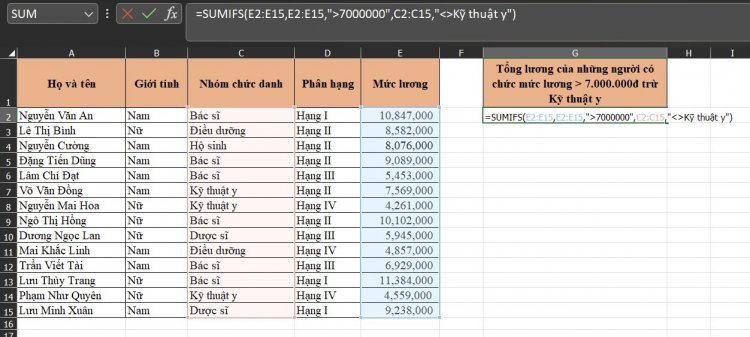Hàm Sumifs - Tính Tổng Nhiều Điều Kiện Trong Excel
- Công thức hàm SUMIFS
Hàm SUMIFS là hàm tính tổng các giá trị trong nhiều phạm vi thỏa mãn những điều kiện cho trước. Hàm SUMIFS có công thức là:
=SUMIFS(sum_range,criteria_range1,criteria1,criteria_range2,criteria2,…)
Một số máy tính cài đặt là dấu “;” thay vì dấu “,” ở mỗi câu lệnh.
Trong đó:
- Sum_range: là các ô cần tính tổng trong bảng dữ liệu, những giá trị trống và giá trị text được bỏ qua, tham số bắt buộc phải có.
- Criteria_range1: phạm vi cần được kiểm tra bằng điều kiện criteria1, là giá trị bắt buộc.
- Criteria1: điều kiện áp dụng cho criteria_range1, có thể là một số, biểu thức, tham chiếu ô để xác định ô nào trong criteria_range1 sẽ được tính tổng, cũng là giá trị bắt buộc.
- Criteria_range2,criteria2,…: tùy chọn các phạm vi và điều kiện bổ sung, tối đa 127 cặp criteria_range, criteria.
- Ví dụ ứng dụng hàm SUMIF
Hàm SUMIF giúp người dùng tính tổng nhanh chóng các dãy số theo một hay nhiều điều kiện được yêu cầu, hàm SUMIFS có thể tính tổng theo điều kiện hàng và cột. Để có thể hiểu hơn về tính ứng dụng của hàm SUMIF, ta có thể tham khảo các ví dụ sau:
Ví dụ 1: Trong một danh sách nhân viên y tế gồm các chức danh Bác sĩ, Điều dưỡng, Hộ sinh, Kỹ thuật y, Dược sĩ, khi cần tính tổng lương của nhân viên có chức danh Bác sĩ và có mức lương > 7.000.000đ thì ta làm các bước sau:
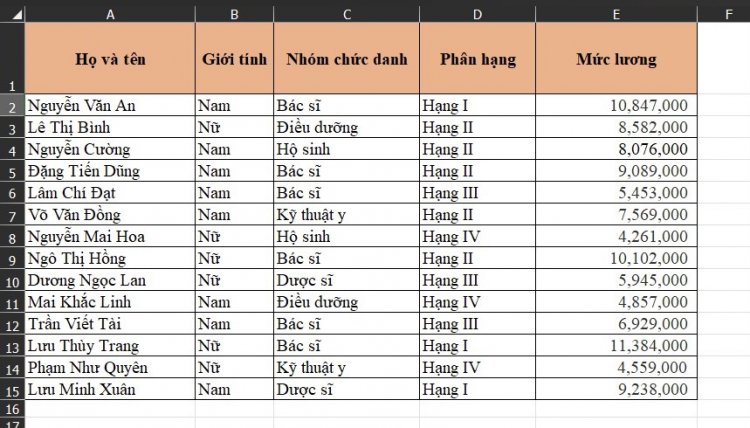
Ảnh 1
Bước 1: Nhập công thức sau vào ô tham chiếu muốn hiển thị kết quả (G2):
=SUMIFS(E2:E15,C2:C15,"Bác sĩ",E2:E15,“>7000000”)
Một số máy tính cài đặt là dấu “;” thay vì dấu “,” ở mỗi câu lệnh.
Trong đó:
- SUMIFS: là hàm tính tổng 2 điều kiện
- E2:E15: mảng dữ liệu tham chiếu cần tính tổng
- C2:C15: mảng tham chiếu dữ liệu cần tính tổng theo điều kiện 1
- "Bác sĩ": điều kiện 1 cần đánh giá cho mảng dữ liệu 2 (có chức danh Bác sĩ)
- E2:E15: mảng tham chiếu dữ liệu cần tính tổng theo điều kiện 2
- “>7000000”: điều kiện 1 cần đánh giá cho mảng dữ liệu 2 (có mức lương > 7.000.000đ)
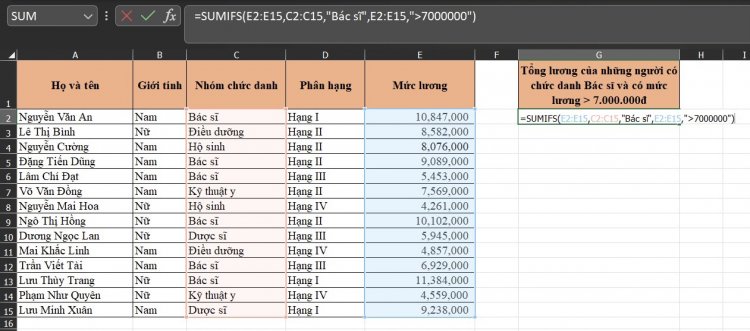
Ảnh 2
Bước 2: Nhấn phím Enter để hiển thị kết quả.
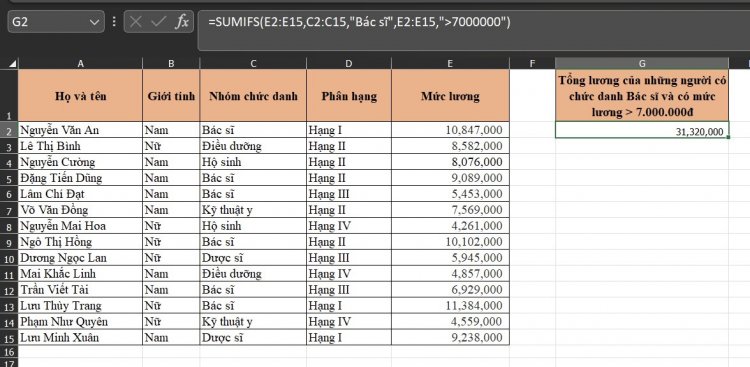
Ảnh 3
Tương tự, đối với yêu cầu tính tổng của các dữ liệu có điều kiện số lượng nhỏ hơn thì ta thay dấu “>” thành dấu “<”. Đối với điều kiện lớn hơn hoặc bằng thì nhập “>=” còn điều kiện nhỏ hơn hoặc bằng thì nhập “<=”.
Ví dụ 2: Trong một danh sách nhân viên y tế gồm các chức danh Bác sĩ, Điều dưỡng, Hộ sinh, Kỹ thuật y, Dược sĩ, khi cần tính tổng lương của những nhân viên có mức lương > 7.000.000đ trừ Kỹ thuật y thì ta làm các bước sau:
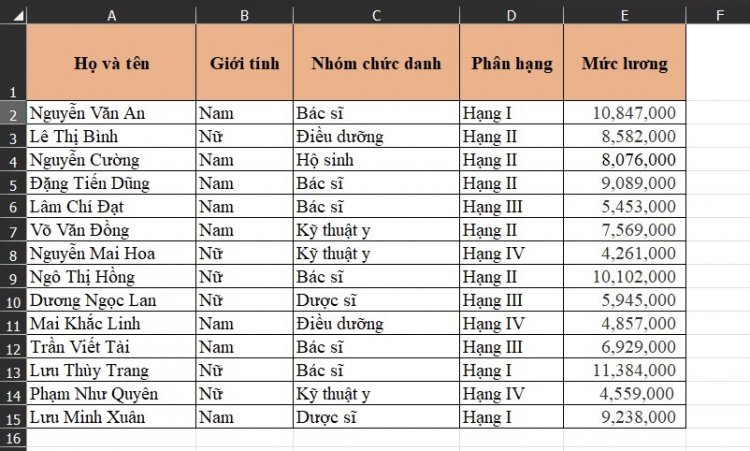
Ảnh 4
Bước 1: Nhập công thức sau vào ô tham chiếu muốn hiển thị kết quả (G2):
=SUMIFS(E2:E15,E2:E15,“>7000000”,C2:C15,“<>Kỹ thuật y”)
Một số máy tính cài đặt là dấu “;” thay vì dấu “,” ở mỗi câu lệnh.
Trong đó:
- SUMIFS: là hàm tính tổng 2 điều kiện
- E2:E15: mảng dữ liệu tham chiếu cần tính tổng
- E2:E15: mảng tham chiếu dữ liệu cần tính tổng theo điều kiện 1
- “>7000000”: điều kiện 1 cần đánh giá cho mảng dữ liệu 2 (có mức lương > 7.000.000đ)
- C2:C15: mảng tham chiếu dữ liệu cần tính tổng theo điều kiện 2
- “<>Kỹ thuật y”: điều kiện 1 cần đánh giá cho mảng dữ liệu 2 (trừ Kỹ thuật y)
-
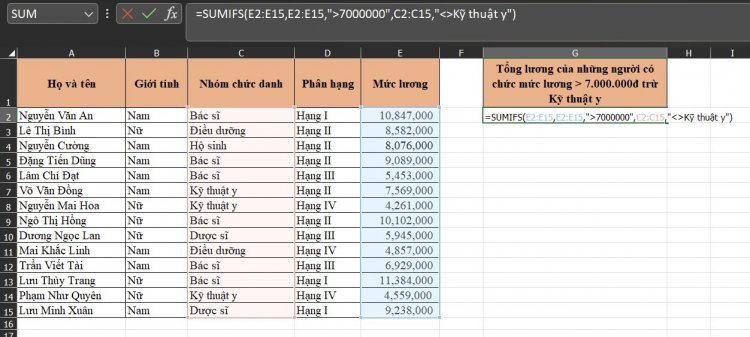
Ảnh 5
Bước 2: Nhấn phím Enter để hiển thị kết quả.
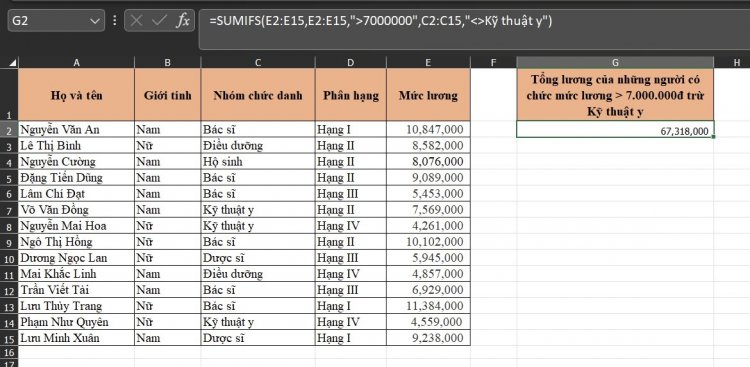
Ảnh 6
- Một số lưu ý khi sử dụng hàm SUMIF
Khi sử dụng hàm SUMIFS, có một số lưu ý sau đây:
- Mỗi ô trong vùng, phạm vi sum_range sẽ được cộng tổng khi thỏa mãn tất cả các điều kiện tương ứng đã xác định là đúng cho ô đó.
- Mỗi criteria_range phải có cùng kích thước vùng chọn giống với sum_range, criteria_range và sum_range phải có cùng số hàng và cùng số cột.
- Mỗi phạm vi bổ sung phải có cùng số lượng hàng và cột như tổng dải ô, nhưng các phạm vi không cần phải liền kề. Nếu bạn cung cấp các phạm vi không khớp, bạn sẽ gặp lỗi #VALUE.
- Chuỗi văn bản trong tiêu chí phải được đặt trong dấu ngoặc kép (""), tức là "shoppingmode apple", ">1000",…
- Thứ tự của các đối số giữa các hàm SUMIFS và SUMIF là khác nhau. Phạm vi tổng là đối số đầu tiên trong SUMIFS, nhưng là đối số thứ ba trong SUMIF.
Như vậy, có thể thấy rằng hàm Sumifs có giá trị sử dụng cao và hiệu quả trong công việc. Hi vọng qua bài viết này bạn có thể áp dụng hàm Sumifs để giúp công việc của bạn trở nên nhanh chóng, thuận tiện hơn.
Các bạn có thể tải file đính kèm bên dưới để xem cách làm chi tiết.



 0962451414
0962451414